Usare gli AirPods con un dispositivo non Apple è possibile seguendo alcuni semplici passaggi. Innanzitutto, assicurati che il Bluetooth sia attivo sul tuo dispositivo non Apple. Se hai un dispositivo Android, puoi trovare questa opzione andando su Impostazioni > Connessioni > Bluetooth.
Una volta verificato che il Bluetooth sia attivo, prendi gli AirPods e assicurati che siano nella custodia di ricarica. Apri il coperchio della custodia e tieni premuto il pulsante di configurazione situato sul retro della custodia stessa. Questo pulsante ti permetterà di mettere gli AirPods in modalità di associazione Bluetooth.
Dopo aver premuto il pulsante di configurazione, dovresti vedere una luce LED che inizia a lampeggiare sul davanti della custodia. Questo significa che gli AirPods sono pronti per essere associati a un dispositivo non Apple.
Se volete continuare a leggere questo post su "[page_title]" cliccate sul pulsante "Mostra tutti" e potrete leggere il resto del contenuto gratuitamente. ebstomasborba.pt è un sito specializzato in Tecnologia, Notizie, Giochi e molti altri argomenti che potrebbero interessarvi. Se desiderate leggere altre informazioni simili a [page_title], continuate a navigare sul web e iscrivetevi alle notifiche del blog per non perdere le ultime novità.
Ora, torna al tuo dispositivo non Apple e vai sulle impostazioni del Bluetooth. Dovresti vedere una lista di dispositivi disponibili, tra cui gli AirPods. Seleziona gli AirPods dalla lista e il tuo dispositivo non Apple si connetterà agli AirPods.
Una volta completata la connessione, puoi iniziare ad utilizzare gli AirPods con il tuo dispositivo non Apple. Puoi ascoltare la tua musica preferita, rispondere alle chiamate e controllare altre funzioni degli AirPods direttamente dal tuo dispositivo non Apple.
Come si collegano gli AirPods a un altro dispositivo?
Per collegare gli AirPods a un altro dispositivo, segui questi passaggi:
1. Su iPhone o iPad: – Con gli AirPods indossati e collegati all’iPhone o all’iPad, vai su Impostazioni > Bluetooth. – Tocca il pulsante Altre info accanto ai tuoi AirPods nell’elenco dei dispositivi. – Tocca Connetti a questo iPhone [o iPad]. – Tocca Se è stato connesso per ultimo.
2. Su Mac: – Assicurati che gli AirPods siano accesi e all’interno del case di ricarica. – Apri Preferenze di Sistema e vai su Bluetooth. – Nell’elenco dei dispositivi, trova i tuoi AirPods e clicca su Connetti.
3. Su Apple Watch: – Assicurati che gli AirPods siano accesi e all’interno del case di ricarica. – Nell’Apple Watch, vai su Impostazioni > Bluetooth. – Tocca il nome degli AirPods nell’elenco dei dispositivi disponibili. – Tocca Connetti.
4. Su dispositivi non Apple: – Assicurati che gli AirPods siano in modalità di associazione. Puoi farlo tenendo premuto il pulsante di accensione sul case di ricarica fino a quando la luce LED inizia a lampeggiare in bianco. – Vai alle impostazioni Bluetooth del dispositivo non Apple e cerca gli AirPods nell’elenco dei dispositivi disponibili. – Tocca il nome degli AirPods per connetterli.
Ricorda che gli AirPods possono essere collegati solo a un dispositivo alla volta, quindi assicurati di scollegarli dal dispositivo precedente prima di tentare di collegarli a un altro dispositivo.
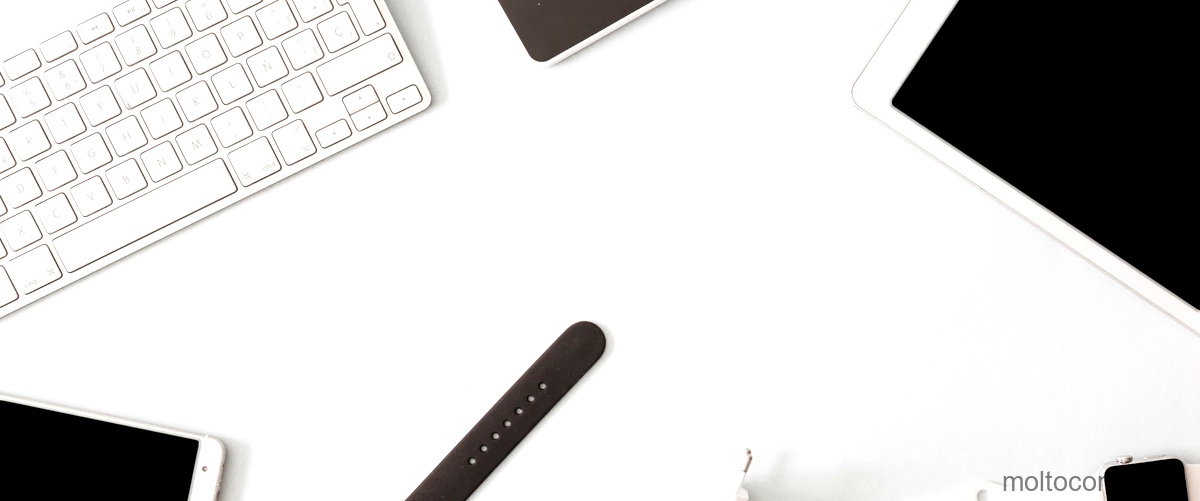
Come collegare gli AirPods al PC Windows?
La procedura per collegare gli AirPods al PC Windows è semplice e veloce. Ecco i passaggi da seguire:
1. Accedi alla sezione delle impostazioni Bluetooth del tuo PC Windows. Puoi farlo cliccando sull’icona Bluetooth nella barra delle applicazioni o cercando “impostazioni Bluetooth” nel menu Start.
2. Assicurati che la funzione Bluetooth sia attivata sul tuo computer. Se è disattivata, attivala tramite l’interruttore.
3. Metti gli AirPods nella custodia di ricarica e apri il coperchio.
4. All’interno della custodia, troverai un pulsante di accoppiamento. Premilo e tienilo premuto finché la luce LED bianca lampeggia.
5. Sul tuo PC Windows, nella sezione delle impostazioni Bluetooth, fai clic su “Aggiungi un dispositivo” o “Dispositivi e stampanti”.
6. Il tuo computer dovrebbe rilevare automaticamente gli AirPods. Clicca sul nome degli AirPods nella lista dei dispositivi rilevati.
7. Se richiesto, inserisci il codice di abbinamento degli AirPods. Di solito è “0000” o “1234”.
8. Dopo aver inserito il codice di abbinamento corretto, il tuo PC Windows si collegherà agli AirPods. Potrebbero essere necessari alcuni secondi per completare il processo.
Una volta completato il collegamento, sarai in grado di utilizzare gli AirPods con il tuo PC Windows per ascoltare musica, guardare video o effettuare chiamate. Assicurati che il Bluetooth sia sempre attivo sul tuo PC per mantenere il collegamento con gli AirPods.
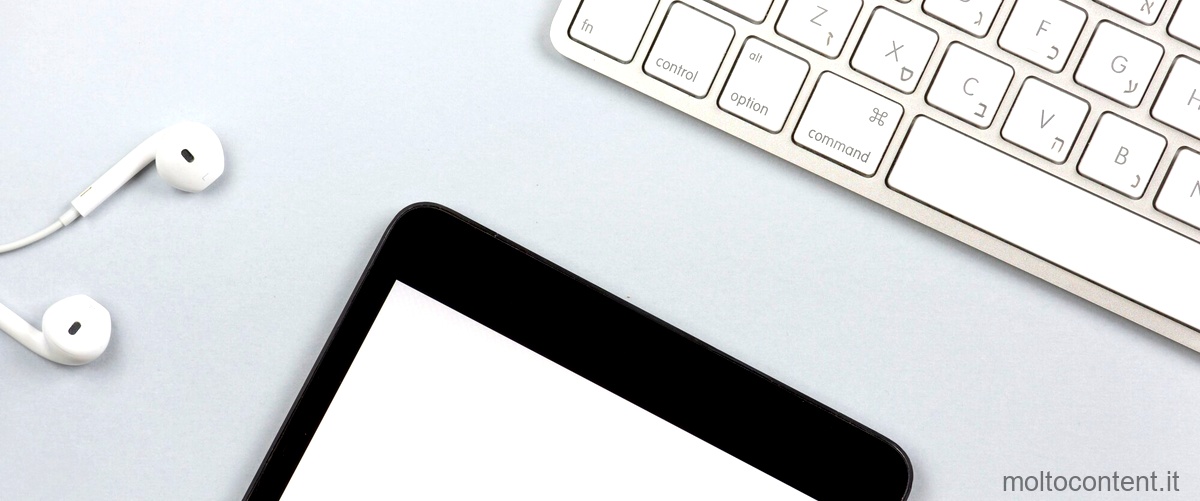
Come collegare le AirPods alla Smart TV Samsung?
Per collegare le AirPods alla Smart TV Samsung, segui questi passaggi:
1. Vai alle Impostazioni.
2. Clicca su Suono.
3. Seleziona l’uscita audio.
4. Accedi a Bluetooth e vai all’Elenco altoparlanti.
5. Seleziona i tuoi auricolari Bluetooth.
6. Clicca su Associa e connetti.
7. Premi OK.
Per collegare le AirPods a una TV LG, segui questi passaggi:
1. Apri il case delle tue AirPods e indossale.
2. Premi il pulsante Menù del telecomando della TV.
3. Seleziona la voce “Audio”.
4. Seleziona “Uscita Audio”.
5. Seleziona la voce “Selezione dispositivo”.
6. Attendi che le tue AirPods vengano rilevate.
7. Seleziona le tue AirPods una volta che appaiono nella lista.
Ricorda che le AirPods devono essere nella modalità di associazione per poter essere rilevate dalla TV. Assicurati anche che le AirPods siano cariche e che il Bluetooth sia attivato sulla TV.

Domanda: Come collegare AirPods non originali alliPhone?
Per collegare degli AirPods non originali al tuo iPhone, segui questi passaggi:
1. Assicurati che entrambi gli auricolari siano accesi. Per farlo, tieni premuto il tasto di accensione su entrambi gli auricolari contemporaneamente fino a quando iniziano a lampeggiare.
2. Una volta che gli auricolari iniziano a lampeggiare, attendi qualche istante. Dopo un po’, uno dei due auricolari smetterà di lampeggiare e si connetterà automaticamente all’altro auricolare. Questo indica che i due auricolari sono stati abbinati correttamente tra loro.
3. Sul tuo iPhone, vai su Impostazioni e seleziona Bluetooth. Assicurati che il Bluetooth sia attivato.
4. Nell’elenco dei dispositivi Bluetooth disponibili, dovresti vedere il nome degli AirPods non originali. Tocca il nome per connettere gli auricolari al tuo iPhone.
5. Dopo aver effettuato la connessione, potrai utilizzare gli AirPods non originali per ascoltare la musica, fare chiamate o utilizzare altre funzioni audio sul tuo iPhone.
Ricorda che gli AirPods non originali potrebbero avere funzionalità e caratteristiche diverse rispetto agli AirPods originali di Apple. Assicurati di seguire le istruzioni specifiche fornite dal produttore degli auricolari non originali per ottenere la migliore esperienza d’uso possibile.
Spero che queste istruzioni ti aiutino a collegare gli AirPods non originali al tuo iPhone!
Come si abbiano gli AirPods?
Per connettere gli AirPods, segui questi passaggi:
1. Assicurati che i tuoi AirPods siano carichi e accesi. Se non sono accesi, apri il coperchio del case di ricarica e premi il pulsante di accensione sulla parte posteriore del case finché la luce bianca non inizia a lampeggiare.
2. Sul tuo dispositivo iOS, apri l’app Impostazioni e tocca Bluetooth. Assicurati che il Bluetooth sia attivato.
3. Apri il coperchio del case di ricarica con gli AirPods all’interno e tieni premuto il pulsante di accoppiamento sul retro del case finché la luce bianca non inizia a lampeggiare.
4. Sul tuo dispositivo iOS, vedrai un messaggio di connessione per gli AirPods. Tocca Connetti e segui le istruzioni sullo schermo.
Una volta connessi, gli AirPods saranno disponibili come opzione di uscita audio per il tuo dispositivo iOS. Puoi anche connettere gli AirPods ad altri dispositivi, come Mac o Apple Watch, seguendo lo stesso processo di connessione Bluetooth.
Se stai cercando di abbinare le AirPods Max e non le vedi nell’elenco dei dispositivi Bluetooth, tieni premuto il tasto del controllo del rumore sul lato degli auricolari per circa cinque secondi o finché la luce inizia a lampeggiare in bianco. Dopo aver fatto ciò, le AirPods Max dovrebbero essere visibili nell’elenco dei dispositivi Bluetooth del tuo dispositivo.
Ecco come puoi connettere facilmente i tuoi AirPods e goderti la libertà di ascoltare la tua musica preferita o effettuare chiamate senza fili.








